1、打开需要突出显示前3名的工作表格。

2、如果没有总分列,则需要计算出来。在F1单元格内输入总分并设置格式

3、再选中A2单元格。按Ctrl + Shift + End快捷键,选中所有数据
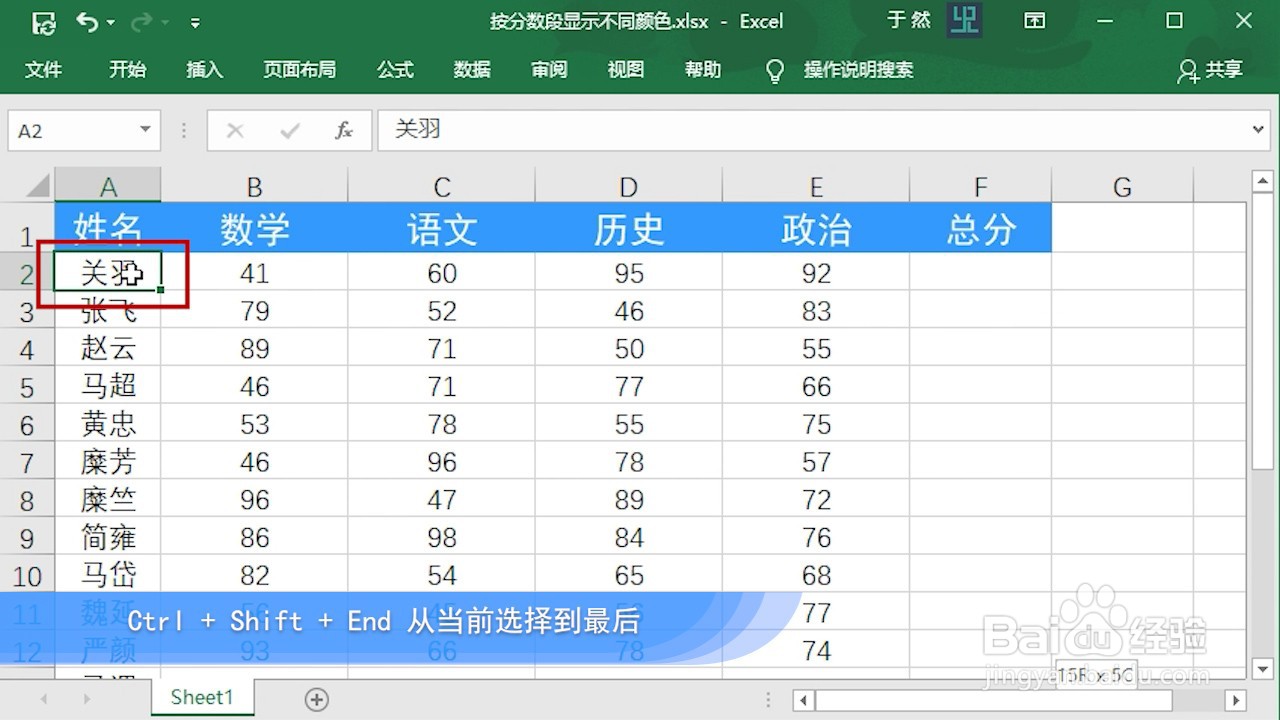

4、按快捷键Alt + =快速计算出总分。如果不能正常计算,请手动计算
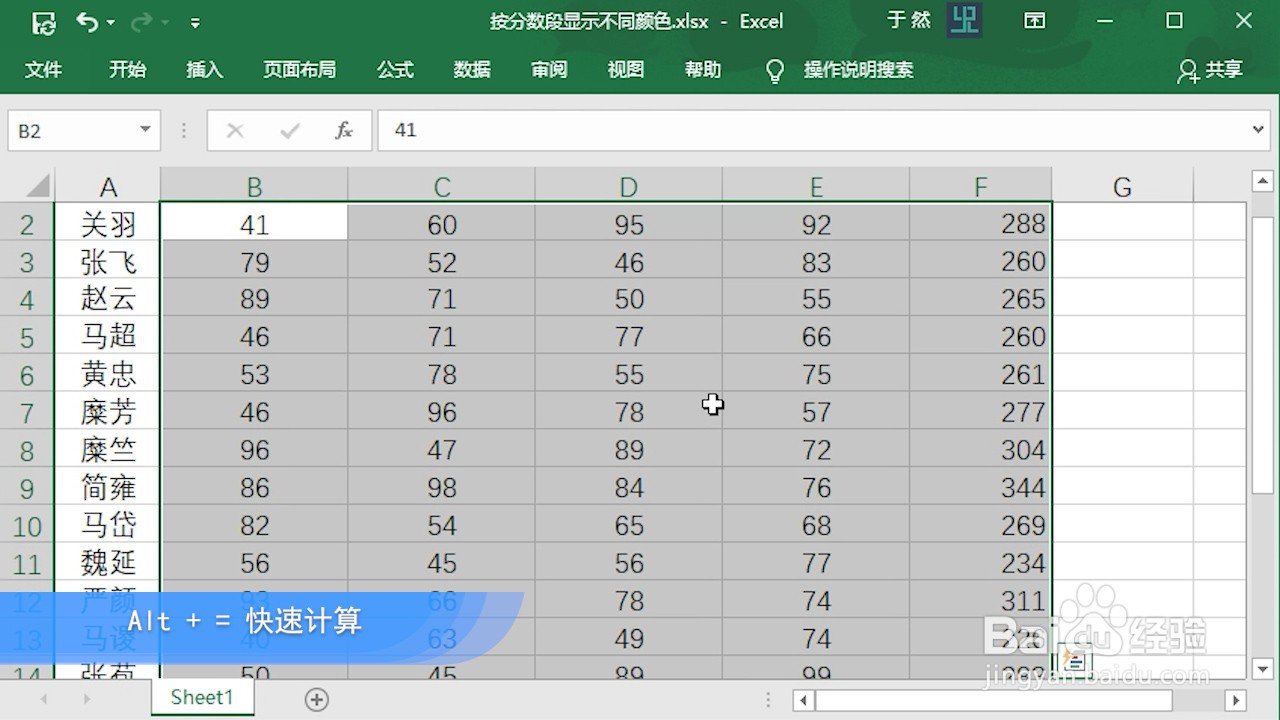
5、再选中F2单元格。按Ctrl + Shift + 下方向键。选中总分列

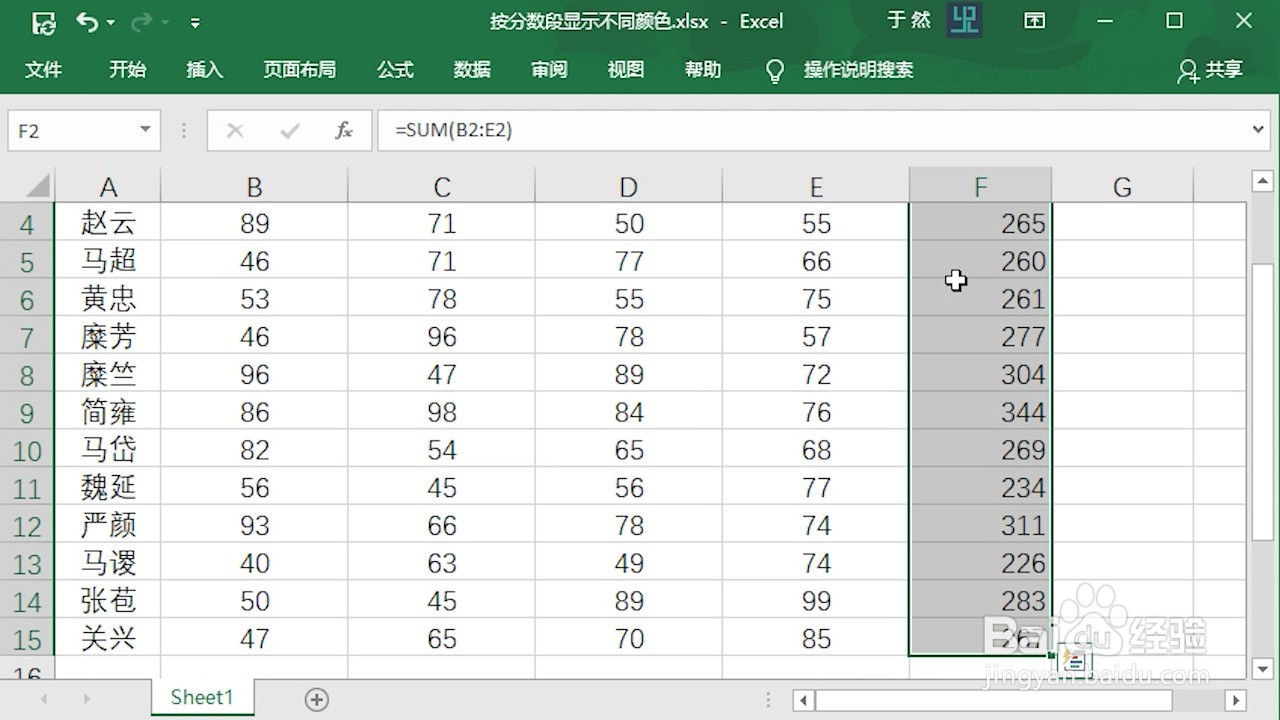
6、切换到“开始”选项卡。在“样式”工具组中,找到“条件格式”按钮

7、再选择“最前/最后规则”。 再选择“前10项”选项

8、在弹出的面板中将10改为3。如果是前5名就改为5
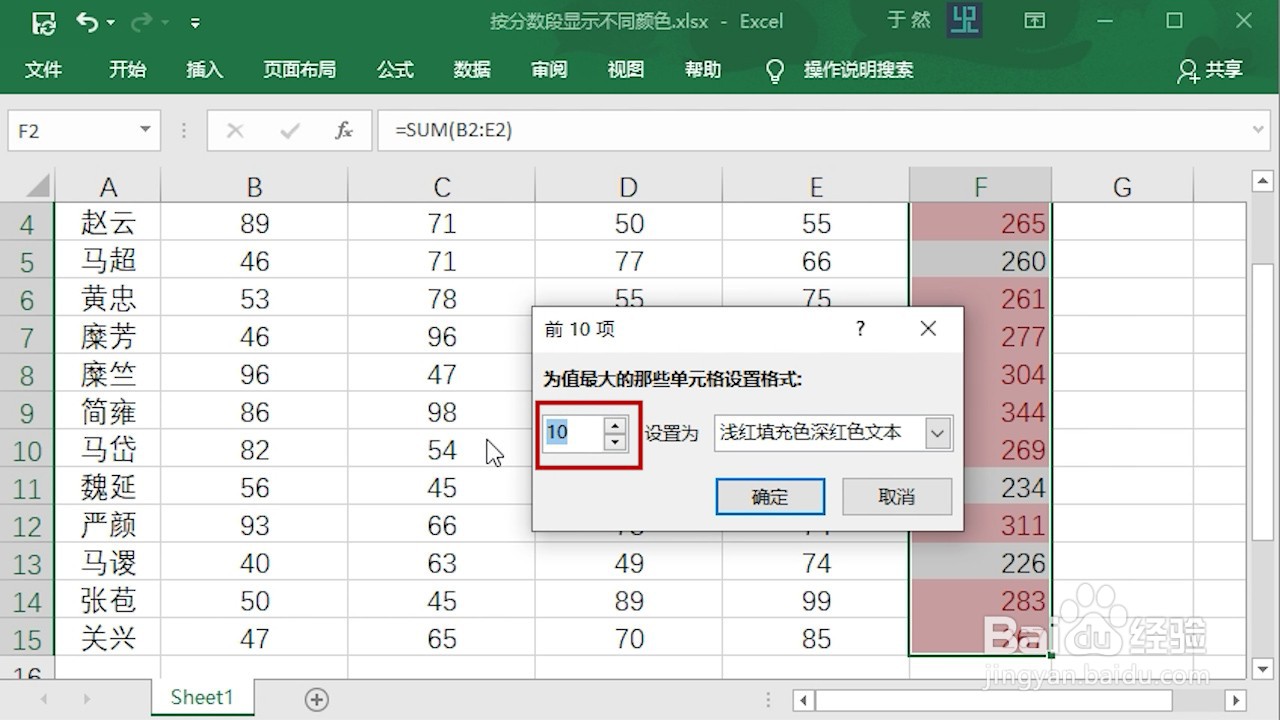
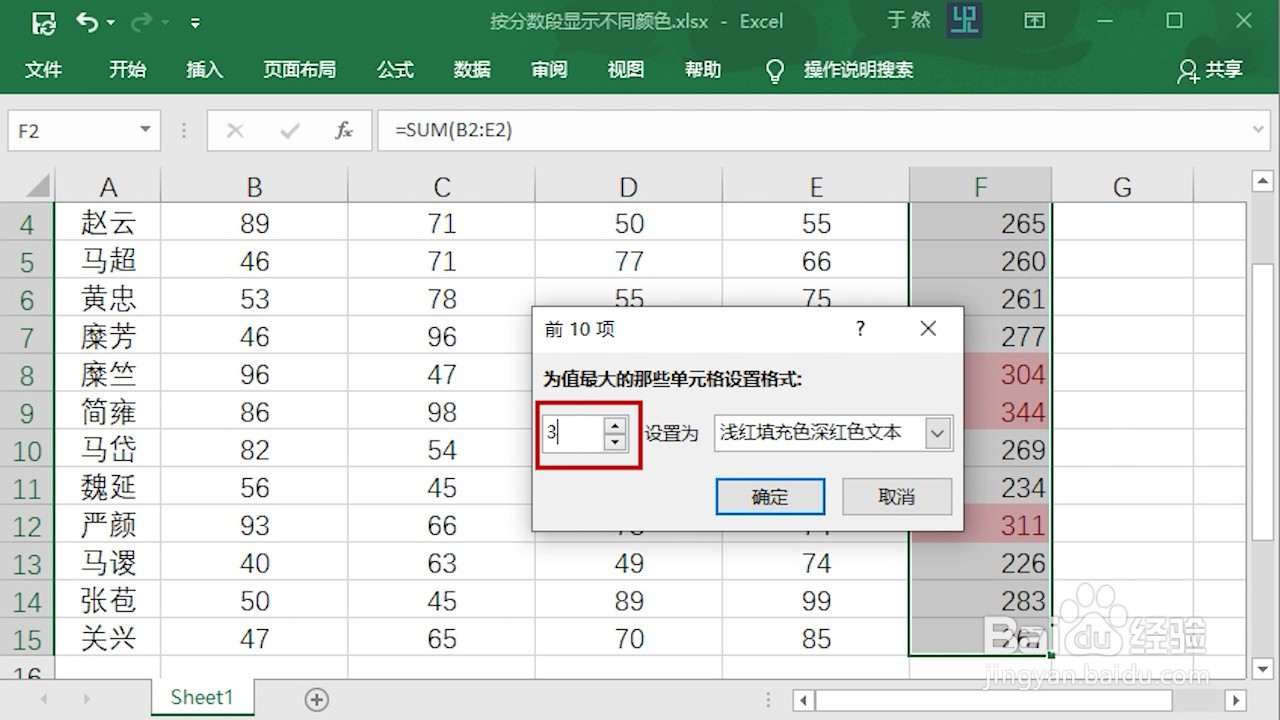
9、将格式设置为自定义,也可以选择系统默认设置的格式
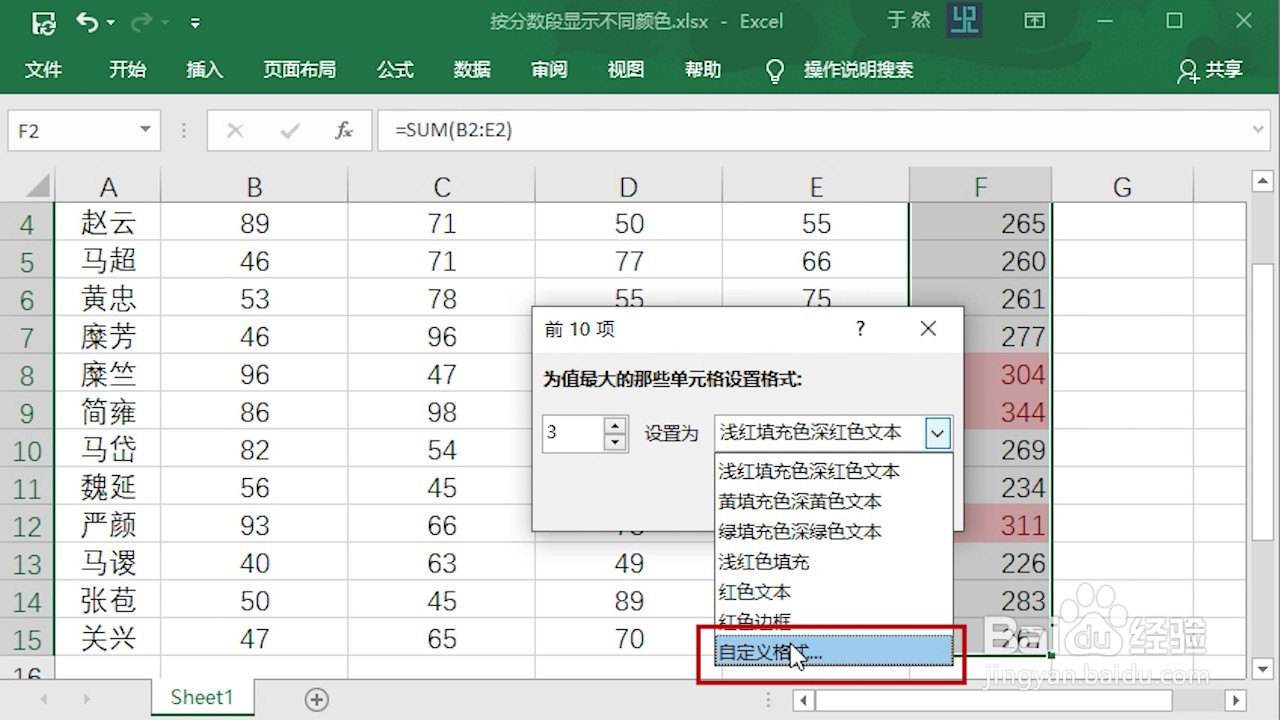
10、将“字形”设置为“加粗”,颜色为“白色”。将填充颜色更改为“红色”,点击确定


11、点击确定后。就能突出显示前3名。还可以突出显示前5名,前10名,前20名等

